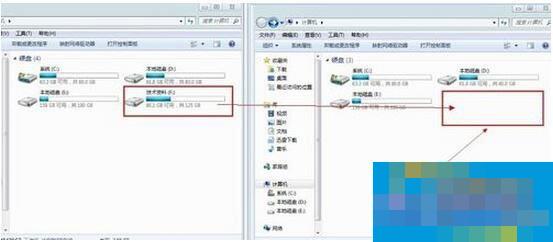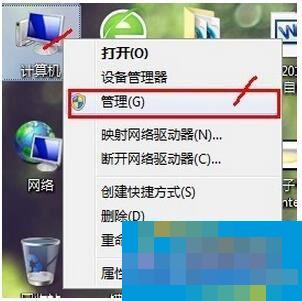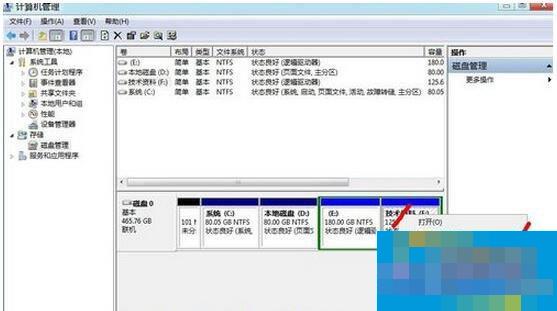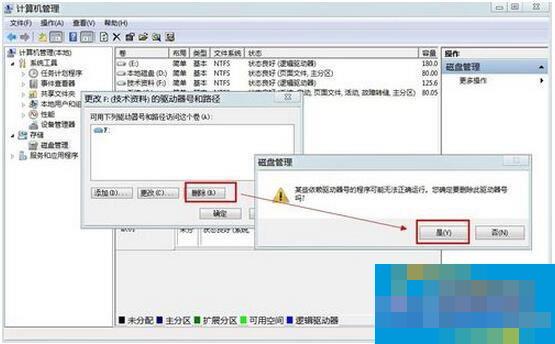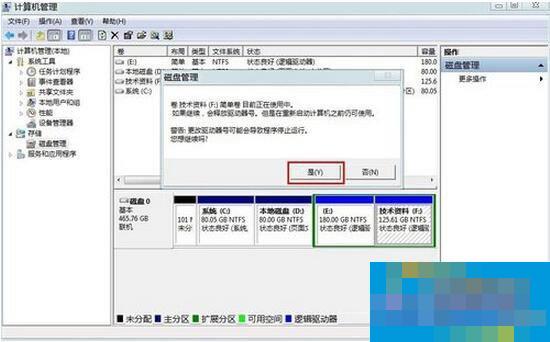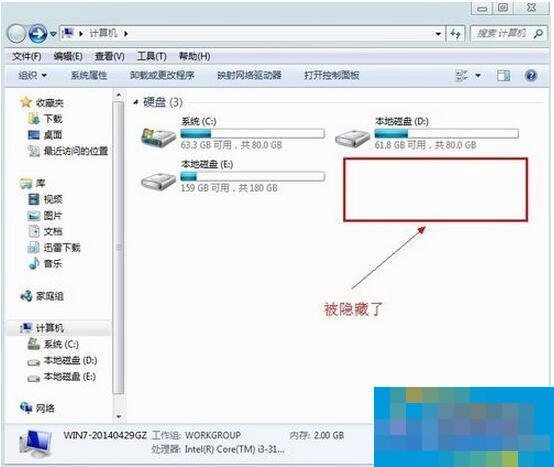Win7怎么隐藏盘符?Win7不显示盘符的方法
时间:2017-05-26来源:华军新闻网作者:宇智波鼬
有时候别人找我们借用电脑,我们又不好意思拒绝,但是电脑盘符又有很多重要的东西,那么该怎么办呢,今天华军小编给大家带来简单易懂的解决方法,精心挑选的内容希望大家多多支持、多多分享,喜欢就赶紧get哦!
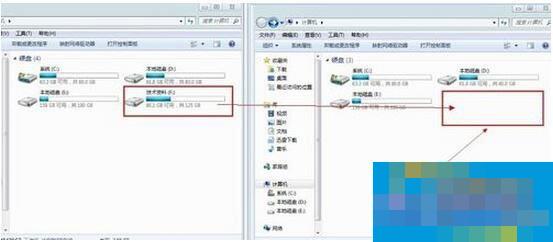
方法/步骤:
1、在计算机图标上右击 然后选择“管理”。
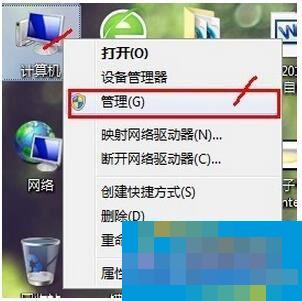
2、在计算机管理窗口中,选择“磁盘管理”。

3、选择要隐藏的盘符F盘,右键选择“更改驱动器号和路径”。
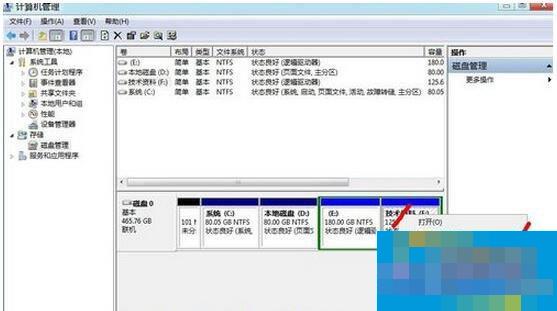
4、在窗口中选择“删除”,然后点击“是”。
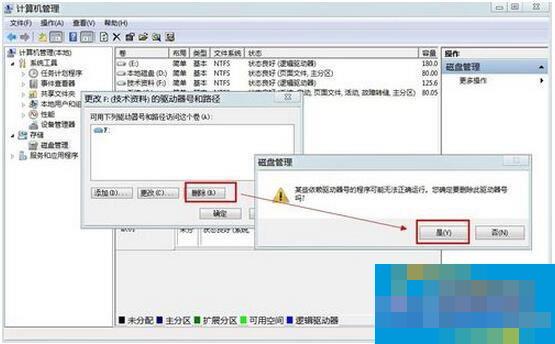
5、在单击“是”。完成磁盘的隐藏。
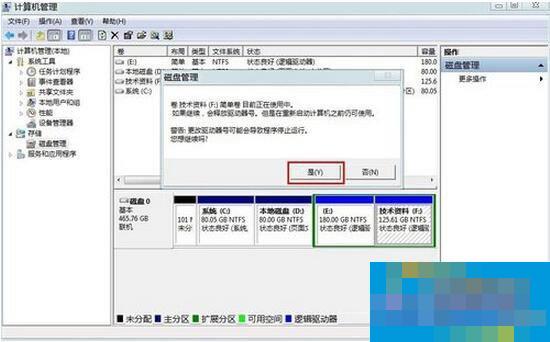
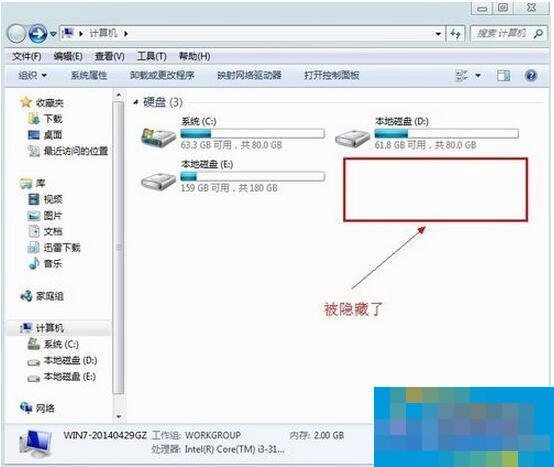
6、最后,如果想把隐藏的盘符再还原显示出来,只需:“添加”--“选择盘符”--“确定”,即可。

Win7怎么隐藏盘符的全部内容就讲到这里了,方法很简单,只需要利用磁盘管理在进行更改路径就可以了,大家现在就可以尝试一下。
热门推荐
-
系统兔一键重装大师
版本: v2.6.0.0大小:35.99MB
系统兔一键重装大师是一款功能强大且操作简便的系统重装工具,专为普通用户设计,支持主流Windows系统(如XP、W...
-
小鱼一键重装系统大师
版本: 12.5.49.2007大小:36.42 MB
小鱼一键重装系统大师是一款专为电脑用户设计的系统重装工具,主打“一键操作”与“智能化处理”。它通过简...
-
GPU-Z 绿色免费版
版本: 2.68.0大小:14.39MB
GPU-Z绿色免费版是一款无需安装的专业显卡检测工具,可直接运行。它能深度识别GPU型号、核心参数、驱动版本...
-
GPU-Z(显卡信息识别工具)
版本: 2.68.0大小:14.39MB
GPU-Z是一款专业、权威的显卡信息识别与监控软件,由TechPowerUp开发。它能深度检测并显示显卡的核心规格、...
-
GPU-Z 免费版
版本: 2.68.0大小:10.87 MB
GPU-Z是权威的显卡硬件识别与监测工具,专为硬件爱好者、超频玩家和系统诊断设计。它能精确检测并显示显卡...